過去デザイン作品:簡単なサインや組み立てが必要なものなど
2種類のものをうまく組み合わせることで、立たせることも可能です。
実際に簡単な組み立てデザインの作品を紹介します。
IllustratorやPhotoshopで作成したデザインデータをDXF形式に変換していただき(変換方法は記事の一番下に記載しております)、ドラッグ&ドロップしていただくだけでデータのアップロードができます。同時に自動見積もり技術にてその場で価格を確認していただくことができます。

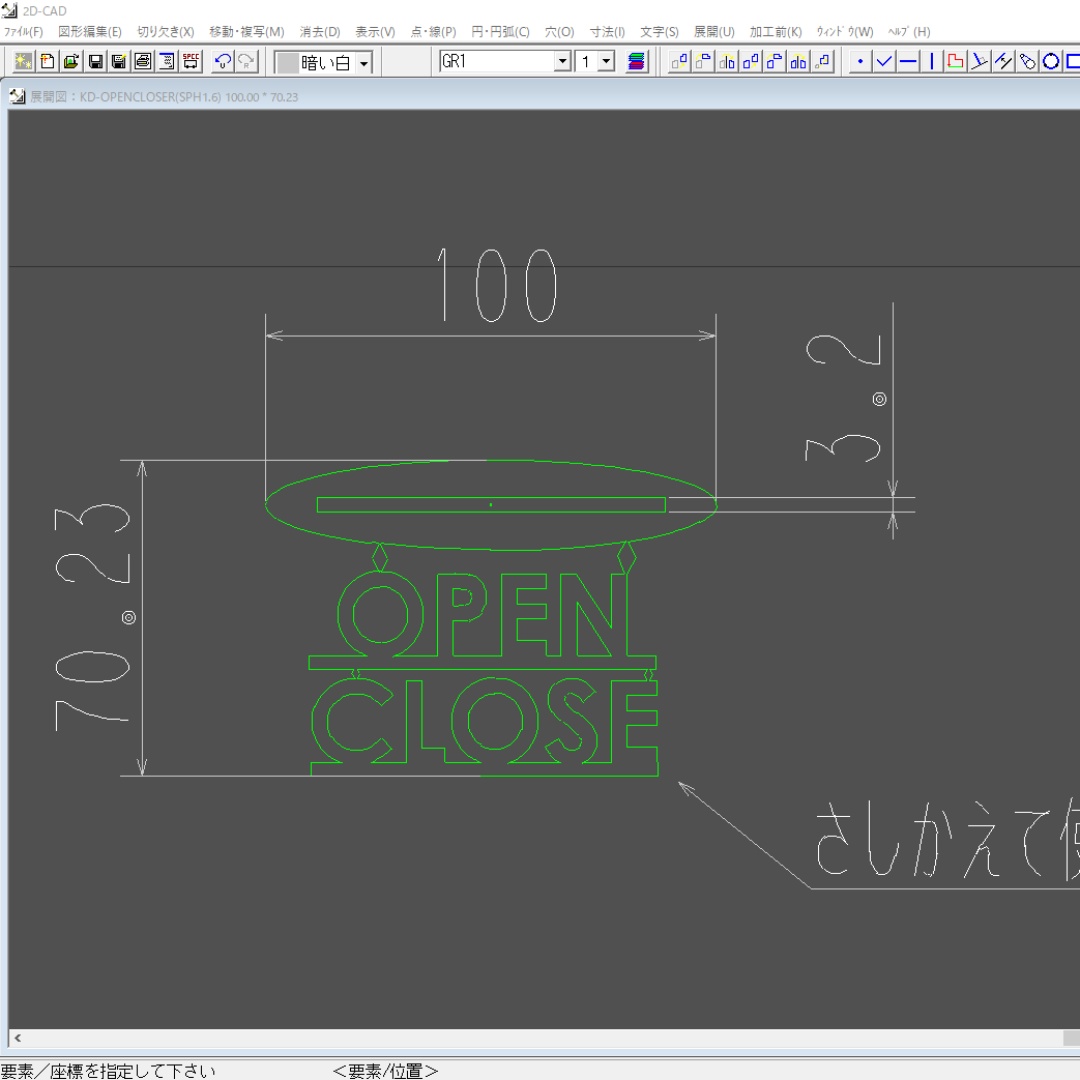

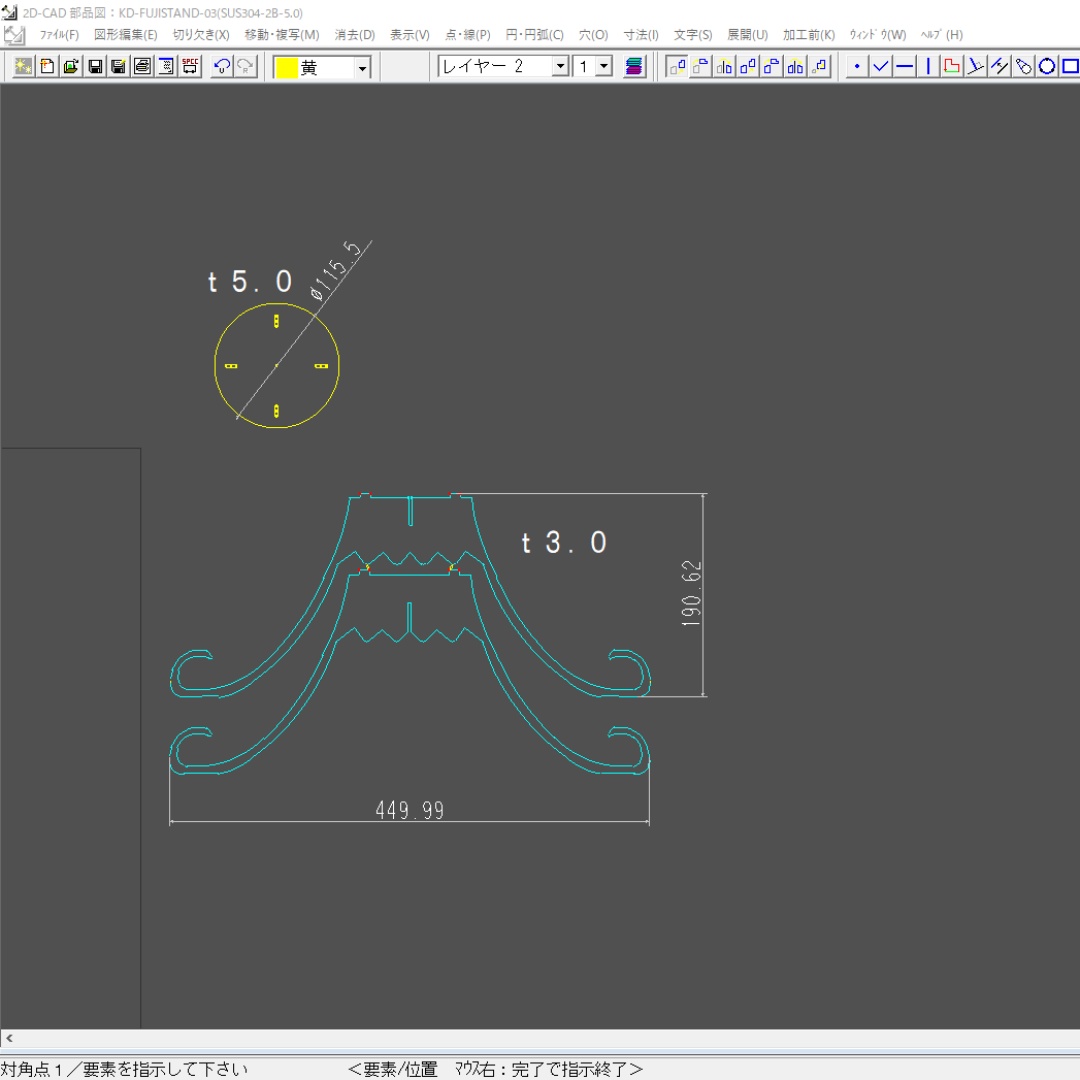
↓こちらのように、曲線を多く含むものも、もちろん可能です。

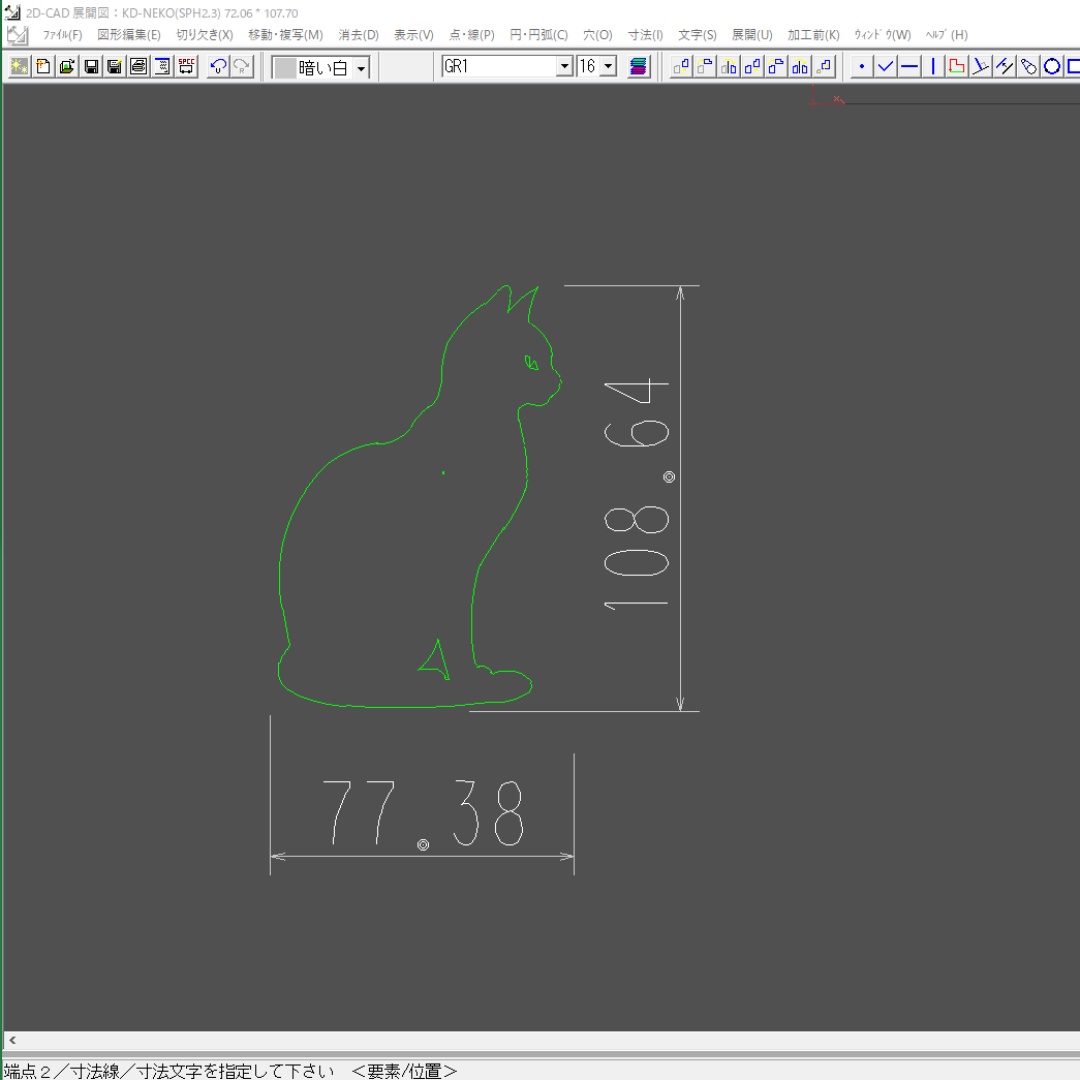
Illustratorで作成したデザインデータをDXF形式に変換していただき、ドラッグ&ドロップしていただくだけでデータのアップロードができます。同時に自動見積もり技術にてその場で価格を確認していただくことができます。
こちらのリンクから可能ですので、ぜひ一度お試しください。
IllustratorデータをDXF形式に変換する方法
Illustratorの「ファイル」メニューを開く Illustratorのメニューから「ファイル」をクリックします。
「書き出し > 書き出し形式」を選択 メニュー内の「書き出し」オプションを選び、その中から「書き出し形式」を選択します。
「Autodesk RealDWG (dxf)」を選択 書き出し形式の選択画面で、「Autodesk RealDWG (dxf)」を選び、「書き出し」ボタンをクリックします。 ※Illustratorのバージョンによっては、「AutoCAD Interchange File (dxf)」と表示されることもあります。
